Как установить статический IP-адрес на Raspberry Pi?
Если вы используете свой Raspberry Pi в качестве домашнего сервера или вам часто требуется удаленный доступ к нему с другого устройства, установка статического IP-адреса для него – очень хорошая идея. Это означает, что вы сможете каждый раз находить Raspberry Pi по одному и тому же адресу, вместо того, чтобы динамически устанавливать новый адрес при перезагрузке.
Это также полезно, чтобы избежать путаницы, когда к вашей сети подключено несколько устройств Raspberry Pi.
К счастью, если вы знаете, как это сделать, настройка статического IP-адреса – довольно простой и быстрый процесс.
Что такое IP-адрес?
Адрес Интернет-протокола (IP) используется для уникальной идентификации каждого устройства в компьютерной сети или самой сети в Интернете – подробнее об этом позже. IP-адрес обычно записывается в десятичной системе счисления: четыре десятичных числа, каждое в диапазоне от 0 до 255, разделенных точками. Например, 192.168.1.107 .
По умолчанию в ОС Raspberry Pi, которая является операционной системой на базе Linux, IP-адрес вашего Raspberry Pi автоматически перенастраивается при каждой перезагрузке, поэтому он вполне может измениться. Естественно, это не идеально, когда вам нужен надежный адрес для подключения к Raspberry Pi с другого устройства, например, при использовании его в качестве сервера.
Частный и публичный IP
Общедоступный IP-адрес используется для идентификации вашей локальной сети в более широком Интернете. Обычно это меняется каждый раз, когда ваш маршрутизатор подключается к Интернету, хотя вы можете сделать его статическим в зависимости от вашего интернет-провайдера.
Вы можете найти общедоступный IP-адрес в системе Linux, такой как Raspberry Pi OS, введя специальную команду терминала или просто выполнив поиск в Интернете по запросу «Какой у меня IP?». Это требуется только в том случае, если вы собираетесь подключиться к устройству за пределами вашей сети, о чем мы здесь не будем говорить.
Вместо этого мы смотрим на частные IP-адреса, используемые для идентификации каждого устройства в вашей локальной сети. Хотя для той же цели можно зарезервировать определенный адрес для вашего Raspberry Pi в настройках вашего беспроводного маршрутизатора, здесь мы покажем вам, как установить статический IP-адрес из самого Raspberry Pi.
1. Конфигурация DHCP
ОС Raspberry Pi (ранее известная как Raspbian) использует DHCP (протокол динамической конфигурации хоста) для автоматического назначения IP-адреса Raspberry Pi при каждой перезагрузке.
Чтобы изменить это поведение таким образом, чтобы он каждый раз использовал один и тот же статический IP-адрес, вам необходимо изменить файл конфигурации для демона клиента DHCP, dhcpcd.conf .
Перед этим вам понадобится некоторая информация о вашей текущей настройке сети, чтобы вы могли добавить необходимые данные в файл конфигурации. Вам потребуется следующая информация:
• Тип сетевого подключения. Это либо wlan0, если ваш Raspberry Pi подключен к маршрутизатору по беспроводной сети, либо eth0, если он подключен с помощью кабеля Ethernet.
• Текущий назначенный IP-адрес Raspberry Pi – безопаснее всего повторно использовать его для его статического IP-адреса, чтобы вы могли быть уверены, что последний еще не был на другом устройстве в сети. Если нет, убедитесь, что другое устройство его еще не использует.
Чтобы узнать текущий IP-адрес Raspberry Pi, введите следующую команду в окне терминала:
hostname -I• IP-адрес шлюза вашего маршрутизатора – тот, который используется для связи с ним из локальной сети, а не его общедоступный IP-адрес. Он зависит от модели маршрутизатора, но обычно начинается с 192.168.0.1.
Чтобы найти его, введите следующую команду и обратите внимание на первый указанный IP-адрес:
ip r | grep default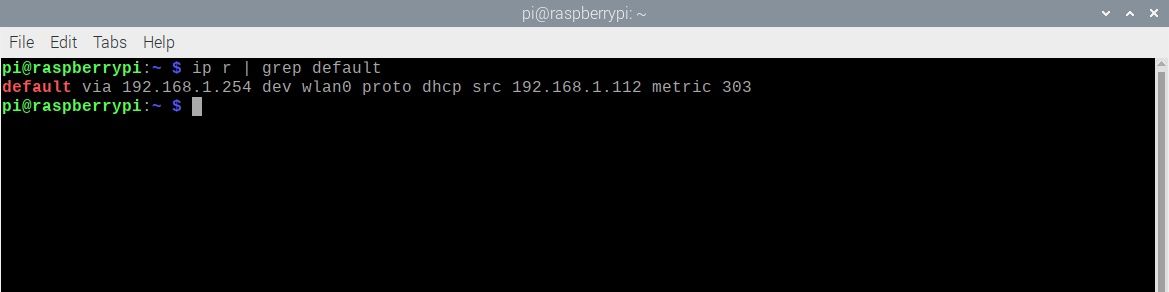
• IP-адрес DNS (системы доменных имен) вашего маршрутизатора. Обычно это то же самое, что и его адрес шлюза, но может быть установлено другое значение для использования альтернативного DNS, например 8.8.8.8 для Google или 1.1.1.1 для Cloudflare.
Чтобы узнать текущий IP-адрес DNS, введите команду:
sudo nano /etc/resolv.conf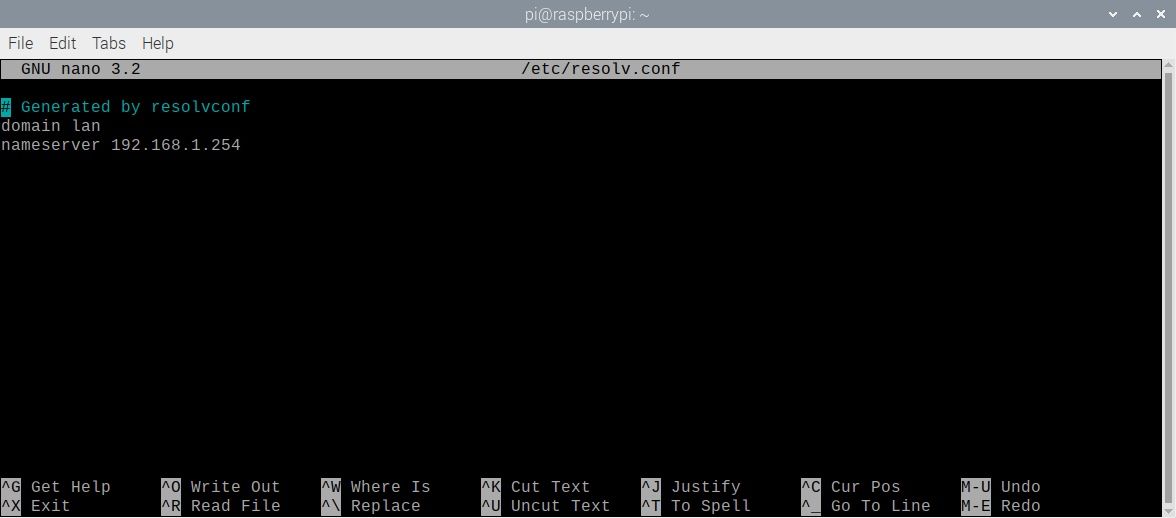
Обратите внимание на IP-адрес после сервера имен – это DNS-адрес – а затем нажмите Ctrl + X, чтобы закрыть файл.
2. Добавьте настройки статического IP-адреса.
Теперь, когда вы нашли всю информацию о своем сетевом подключении, пришло время отредактировать файл конфигурации dhcpcd.conf, чтобы добавить настройки, необходимые для настройки статического IP-адреса для вашего Raspberry Pi:
sudo nano /etc/dhcpcd.confЕсли вы ранее не редактировали файл, он в основном будет содержать различные строки комментариев, которым предшествует символ решетки (#). Внизу добавьте следующие строки, заменив выделенные жирным шрифтом имена вашими сетевыми данными:
interface NETWORK
static ip_address= STATIC_IP /24
static routers= ROUTER_IP
static domain_name_servers= DNS_IPЗамените выделенные жирным шрифтом имена следующим образом:
• СЕТЬ – тип вашего сетевого подключения: eth0 (Ethernet) или wlan0 (беспроводной).
• STATIC_IP – статический IP-адрес, который вы хотите установить для Raspberry Pi.
• ROUTER_IP – IP-адрес шлюза для вашего маршрутизатора в локальной сети.
• DNS_IP – IP-адрес DNS (обычно совпадает с адресом шлюза вашего маршрутизатора).
Вот пример конфигурации для установки статического IP-адреса на 192.168.1.120 с беспроводным подключением к маршрутизатору на 192.168.1.254:
interface wlan0
static ip_address=192.168.1.120/24
static routers=192.168.1.254
static domain_name_servers=192.168.1.254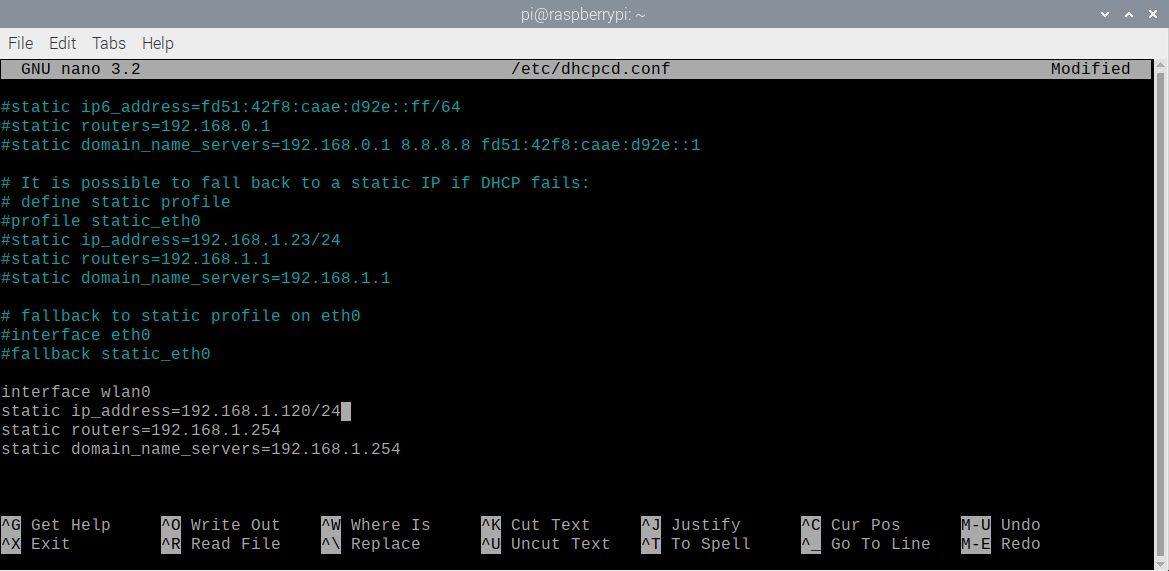
После ввода настроек нажмите Ctrl + X, а затем Y и ENTER, чтобы закрыть и сохранить измененный файл конфигурации.
3. Перезагрузите Raspberry Pi.
После изменения файла конфигурации dhcpcd.conf перезапустите Raspberry Pi, чтобы изменения вступили в силу, и установите для него статический IP-адрес:
sudo rebootВместо того, чтобы использовать адрес, автоматически назначаемый DHCP, Raspberry Pi теперь будет пытаться подключиться к маршрутизатору, используя новый статический IP-адрес, который вы установили в файле dhcpcd.conf .
Чтобы убедиться, что он работает правильно, введите следующую команду:
hostname -IТеперь вы должны увидеть статический IP-адрес, который вы установили в файле конфигурации dhcpcd.conf .
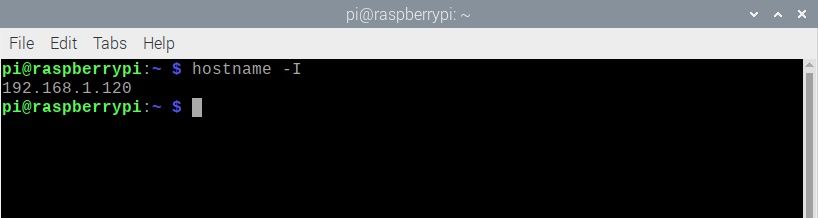
Установить статический IP-адрес: успех
Поздравляем: вы настроили статический IP-адрес на своем Raspberry Pi, и теперь он должен автоматически сохранять этот адрес при каждой загрузке. Теперь вы можете использовать свой Raspberry Pi в качестве NAS, медиа или игрового сервера и каждый раз надежно подключаться к нему по одному и тому же адресу.